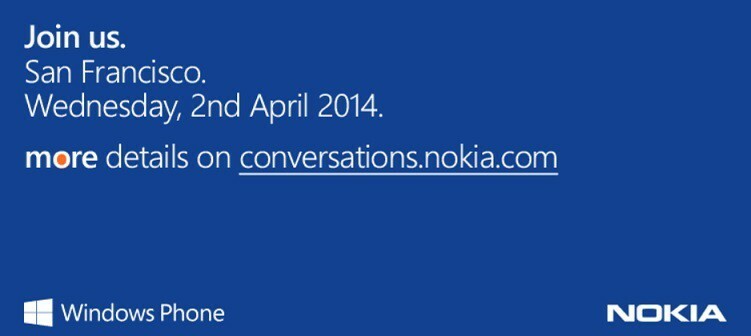- El que tu juego se trabe puede desencadenarse por una gran cantidad de razones, desde un sistem mal equipado hasta un software que no cumple.
- Si tu juego o tu PC no están optimizados, es posible que tu juego de gama alta para PC se trabe también.
- Actualizar los controladores de tu GPU es un paso esencial, ya que esto suele ser algo que causa que los juegos se traben.
- La optimización de la configuración de tu PC mejorará la velocidad de procesamiento y, por lo tanto, contribuirá a una experiencia de juego más agradable.

Kada igrate na vašem PC-u s Windows 10 esté trabada, pogledajte nepravilne retrasos među fotogramima GPU-a. Estos pueden tener un impacto notable en el juego y, dependiendo de la intensidad, incluso hacer que un juego no se pueda jugar.
Un juego que se traba se sentirá lento o retrasado, además de que atrasará momentáneamente las acciones del jugador. Este retraso es aún más molesto si estás jugando con tus amigos en línea, pero también pasa con juegos de un solo jugador.
Algunos han declarado en los foros que sus juegos «tartamudean» o se traban después de las actualizaciones de compilación de Windows, sea en Windows 10 o Windows 11.
Otros simplemente informaron que sus juegos se trababan cuando se jugaban a velocidades de cuadro más altas. Aunque las situaciones son similares, las causas y los pasos exactos diferirán.
También hemos notado que el servicio de políticas de diagnóstico está causando que el juego se trabe para algunas personas, pero parece ser una solución fácil.
En primer lugar, exploremos lo que realmente puede causar este problema, ya que esto nos ayudaría a comprender mejor qué podemos hacer para solucionarlo y también para prevenirlo.
- ¿Qué causa que el juego se trabe?
- ¿HDD causa que un juego se trabe?
- ¿Cómo arreglo los egos retrasados en Windows 10?
- 1. Reduce la configuración de gráficos del juego.
- 2. Actualiza el controlador de la tarjeta grafica.
- 3. Apaga la barra de juegos de Windows y el DVR.
- 4. Habilita V-Sync.
- 5. Apaga Intel Turbo Boost.
- 6. Desactiva Tick Dinámico.
- 7. Apaga el servicio de política de diagnóstico.
- Las formas más eficientes de evitar que el juego se trabe
- Extra: Los juegos se traban en una PC de gama alta
¿Qué causa que el juego se trabe?
Generalmente, un juego se traba si tu system no es lo suficientemente potente para ejecutar ese juego en específico, pero también hay otras razones posibles detrás de este problema.
Discutiremos cada una de ellas, ofreciéndole así la capacidad de identificar cuáles se aplican a tu caso y aplicar las solucionesrespondientes.
➡ Controladores obsoletos
Como todos sabemos, no tener los útimos controladores instalados en tu PC afectará la forma en que tu hardware responde a los juegos y drugi processos.

El controlador de dispositivo más común que debe verificarse es el controlador GPU (Unidad de Procesamiento de Gráficos), pero asegurarse también de que los demás estén actualizados asegurará que no ocurra ningún problem.
➡ Falta de optimización del system
Si tu sistem funciona más lento debido a desorden, como cachés del navegador y archivos temporales, esto tendrá un gran impacto en la velocidad a la que se ejecutarán los juegos y otras aplicaciones.
Solucionarlo es extremadamente fácil si estás utilizando el software de optimización adecuado, lo que te permite tener la tranquilidad de sabre que no se han eliminado ni cambiado archivos útiles.
➡ No cumple con los requisitos del system
Si no se cumplen los requisitos del sistema recomendados para tu juego, en la mayoría de los casos, el juego se trabará o incluso se cerrará por completo.

Es imprescindible consultar la página del desarrollador para obtener información sobre el hardware necesario para ejecutar el juego de manera óptima. No hacerlo implicaría perder tiempo y dinero en un juego al que no puedes jugar.
¿HDD causa que un juego se trabe?
Si tu HDD (unidad de disco duro), o incluso el SSD, está lleno de aplicaciones y archivos, es posible que el espacio necesario para ejecutar el juego y el system operativo no sea suficiente. En este caso, los juegos se retrasarán o, a veces, incluso harán que el juego se bloquee en Windows 10.
Es por eso que siempre se recomienda mantener tu PC libre de software y juegos sin usar, ya que cualquier program instalado que no se haya usado últimamente solo está ralentizando tu computadora.
Además, puedes ejecutar el Liberador de espacio en disco o konfigurator Osjećaj za pohranu para borrar automáticamente el almacenamiento en la PC.
¿Cómo arreglo los egos retrasados en Windows 10?
1. Reduce la configuración de gráficos del juego.
Otro factor importante que influye en tu juego es la configuración gráfica que estás utilizando para ejecutarlo.
Ako las capacidades de tu sistema no cumplen con los requisitos para ejecutar el juego de manera óptima, entonces es posible que tu juego se trabe.

Para cambiar esta opción, simplemente abre el juego, navega a su Configuración, elige Gráficos y asegúrate de establecer un valor general más bajo o desactiveaalgunas funciones como Antialiasing, Valores de sombra y otras.
2. Actualiza el controlador de la tarjeta grafica.
- Presiona la tecla Win +x y elige Administrator de dispositivos de la lista.

- Alterna la opción Adaptadores de pantalla.

- Haz clic derecho en tu GPU y elige Actualizar controlador.

- Elige Buscar controladores automáticamente.

- Espera a que se complete el processo.
Si deseas evitar todos estos pasos, puedes lograr los mismos resultados utilizando un software de actualización de controladores especializado como DriverFix.
Savjet
Dependiendo del GPU que tengas, puede venir con software que incluya una sección de actualizaciones, así que asegúrate de darle un vistazo.
3. Apaga la barra de juegos de Windows y el DVR.
- Pulsa el botón Inicio y selectiona Configuración.

- Haz clic en Igre en el panel izquierdo y luego selecciona Xbox igraća traka en la derecha.

- Desactiva la opción Barra de egos de Xbox.

- Vuelve a la pantalla anterior y haz clic en Capturas.

- Desactiva la opción Grabar lo que sucedió.

4. Habilita V-Sync.
➡ Nvidia grafika
- Haz clic con el botón derecho en el escritorio y selecciona Kontrolna ploča NVIDIA.

- Haz clicen Konfiguracija 3D y selectiona Administratorska konfiguracija 3D.

- Desplázate hacia abajo por la list, haz clic en Vertikalna sinkronizacija y despliega el menu.

- Elige Activado en el menu desplegable.

- Presiona el botón Aplicar.

➡ Grafika AMD
- Haz clic derecho en el escritorio y selecciona la opción Konfiguracija AMD Radeon.

- Haz clic en la pestaña Igre.

- Elige Globalna konfiguracija.

- Haz clic en Esperar actualización vertical y selecciona la opción Siempreactiva.

5. Apaga Intel Turbo Boost.
- Ingresa powercfg.cpl hr Ejekutar y selecciona la opción Aceptar.

- Haz clic en Cambiar la configuración del plan junto al plan seleccionado.

- Luego, haz clic en Cambiar la configuración avanzada de energía.

- Haz doble clic en Administración de energía del procesador para expandir esa categoría.

- A continuación, da doble clic en Estado máximo del procesador.

- Ajusta los valores Con batería g Conectado sve 99%.

- Haz clic en el botón Aceptar.

6. Desactiva Tick Dinámico.
- Haz clic derecho en el menuú Inicio y selecciona Terminal de Windows (Administrator). Windows 10, možete koristiti Windows PowerShello Simbol sustava como administrator en su lugar.
- Opišite el siguiente comando y presiona Unesi:
bcdedit /set disabledynamictick da
- Ingresa esta línea y presiona Unesi:
bcdedit /set useplatformclock true
- Ejecuta el siguiente comando:
bcdedit /set tscsyncpolicy Enhanced
- Cierra la ventana de comandos y reinicia tu sistema.
Ten en cuenta que hay algunos programas de refuerzo que optimizan los recursos del sistema para los juegos.
Softver kao Game Fire 6, Razer Cortex i Wise Game Booster uključuje brojne povratne informacije za potencijalne igre. Este software también cerrará programas y servicios superfluos de terceros para los usuarios.
Es más probable que se trabe un juego cuando los usuarios no optimizan los recursos del sistema para los juegos. Asegúrate de que no haya demasiados programas en segundo plano que consuman recursos del sistema antes de iniciar el juego.
BILJEŠKA
bcdedit /set disabledynamictick brbcdedit /postavi useplatformclock brbcdedit /set tscsyncpolicy Zadano
7. Apaga el servicio de política de diagnóstico.
- Presiona la tecla Pobijediti + R para abrir el cuadro de diálogo Ejekutar.
- Ingresa usluge.msc hr Ejekutar y haz clic hrU REDU.

- Haz doble clic en Servicio de políticas de diagnóstico.

- Selectiona Deshabilitado en el menu desplegable Tipo de inicio.

- Haz clic en el botón Aceptar y reinicia tu sistema.
- Zadnjih 7 najboljih VPN-ova za PC za Windows 10
- Rješenje: Las Funciones de Juego No Están Disponibles
- Los 7 Mejores Reductores de Ping y Latencia
- ¿Cómo Dodati RAM memoriju u sustavu Windows 10? [Guía Completa]
Las formas más eficientes de evitar que el juego se trabe
➡ Compra algunos componentes nuevos
Para evitar encontrar los mismos problemas en el futuro, la mejor manera es invertir en mejores componentes de computadora para tu plataforma de juego.
Las estimaciones de crecimiento del mercado de componentes de PC han aumentado constantemente a lo largo del tiempo, pero muestran una nivelación en lo que respecta a 2022 y 2023, por lo que es posible que desees invertir en algunos componentes nuevos lo antes moguće.

Como es el cerebro de tu PC, un buen procesor (CPU) puede marcar una gran diferencia en lo que respecta a la fluidez del juego y la experiencia general.
Por supuesto, una CPU capaz no solo te dará una ventaja mientras juegas, sino también en el uso diario.
Además de las capacidades de procesamiento, una PC que te permitirá jugar juegos sin que se trabe también estará equipada con una buena Unidad de procesamiento de graficos (GPU).
Contributir a una experiencia de juego optimizada también incluye tener suficiente RAM disponible y almacenamiento de alta velocidad como SSD.
➡ Actualiza tu juego con los últimos parches

Puede haber situaciones en las que los componentes de tu PC sean lo suficientemente fuertes como para ejecutar el juego sin problemas, pero puede haber un problema con el juego en sí.
Los desarrolladores de juegos lanzan parches y correcciones para errores conocidos con regularidad. Por lo tanto, si te encuentras en esta categoría, simplemente consulta los sitios web de los productores para ver si hay actualizaciones.
Extra: Los juegos se traban en una PC de gama alta
Esta situación tan particular nos llamó la atención y está muy ligada a las menciones anteriores. En otras palabras, es posible que los juegos simplemente no sean aptos, tengan errores o estén rotos.
Sin embargo, existen otros culpables potencijales que pueden causar un retraso grave incluso en computadoras con especificaciones superiores.
Por ejemplo, las infecciones de virus y malware generalmente se asocian con este comportamiento anormal. Por lo tanto, tiene sentido ejecutar un análisis completo del sistema con un antivirusni program koji se može povjeriti kao ESET.
También puedes probar estos métodos y ver si ayudan a arreglar un juego o PC trabada con Windows 10:
- Deja cualquier kabel intermediario y conecta tu GPU directamente a la fuente de alimentación.
- Comprueba si el firmware de tu GPU está actualizado y toma las medidas adecuadas si no lo está.
- Limpia algo de espacio de almacenamiento y memoria (borra archivos temporales, archivos basura, optimiza particiones, itd.)
- Comprueba si hay signos de corrupción a nivel del sistema.
Como puedes ver, no es nada complicado arreglar un juego o PC trabada en Windows 10 y Windows 11, siempre que sepas lo que estás haciendo.
Nuestras soluciones cubren todas las bases, desde los métodos de resolución de problemas menos hasta los más invasivos, lo que te permite obtener los mejores resultados con el menor esfuerzo.
No necesitas preocuparte por causar problemas adicionales siempre que sigas los pasos al pie de la letra.
Evitar que se trabe debe ser una de tus principales prioridades como jugador, pero en caso de que suceda repentinamente, seguir nuestra guía asegurará una resolución rápida.
No dudes en compartir tus opiniones sobre este tema con nosotros. Puedes hacerlo fácilmente utilizando la sección de commentarios a continuación.